怎麼把Edge瀏覽器以邊欄方式顯示在螢幕右側?使用者可以直接的點擊右上角的三個點,然後在下拉式選單選擇啟動Edge欄,這樣子使用者就可以看到在螢幕右側顯示Edge瀏覽器側邊欄了。下面就讓本站來為使用者來仔細的介紹一下edge瀏覽器打開側邊欄的方法吧。 edge瀏覽器打開側邊欄的方法1、將我們電腦桌面上的edge瀏覽器點擊打開,進入到主頁面,在該頁面的右側你可以查看到沒有側邊欄工具顯示,那麼我們點擊右上角的【…】圖示。
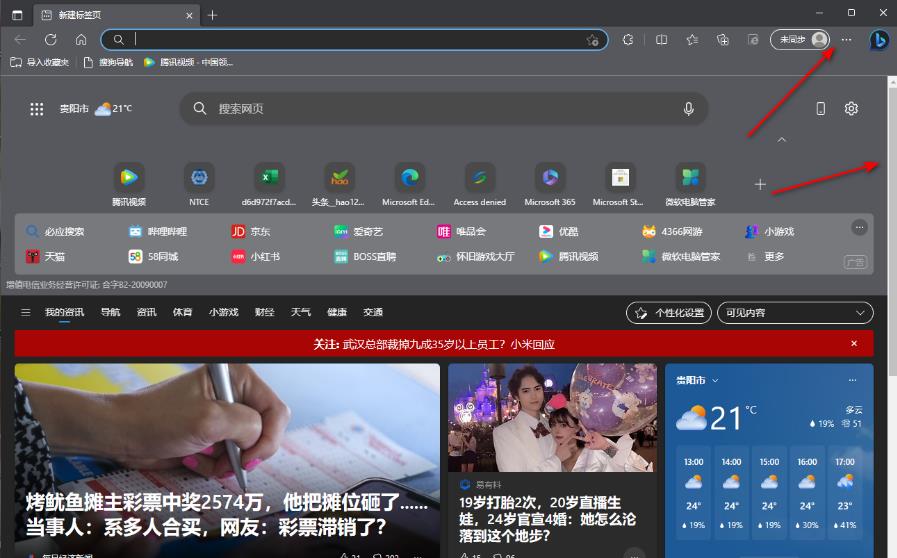
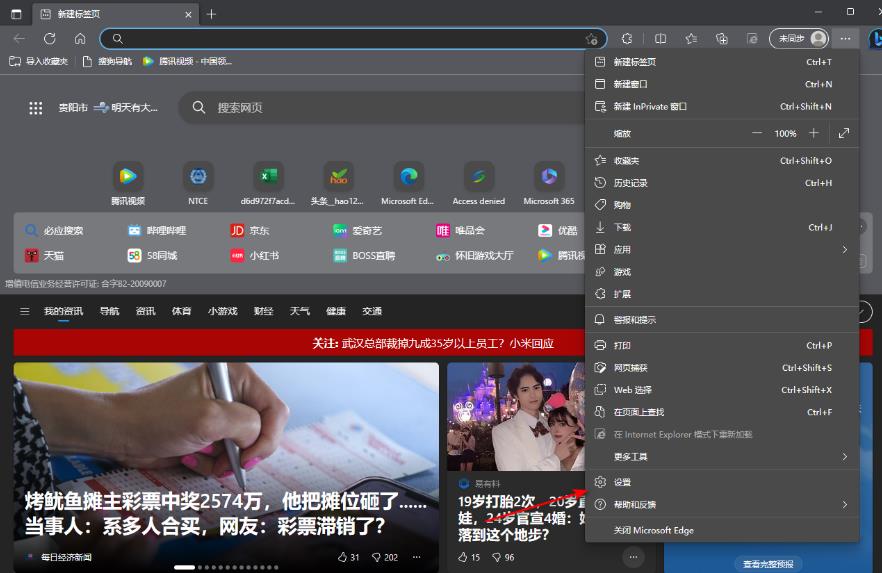
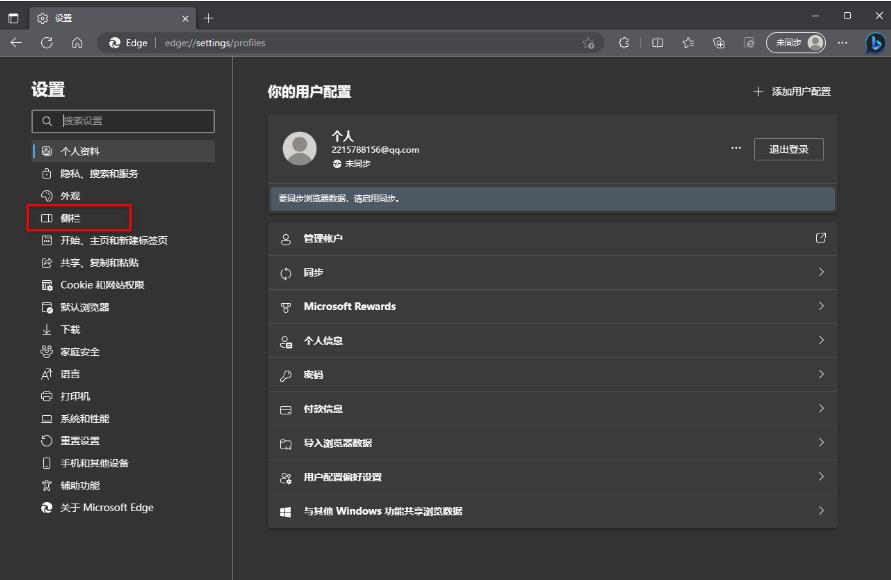
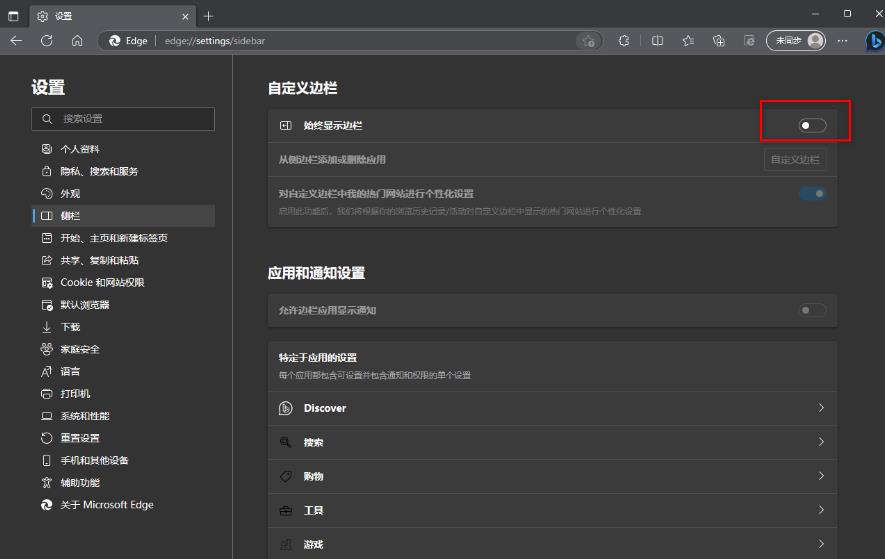
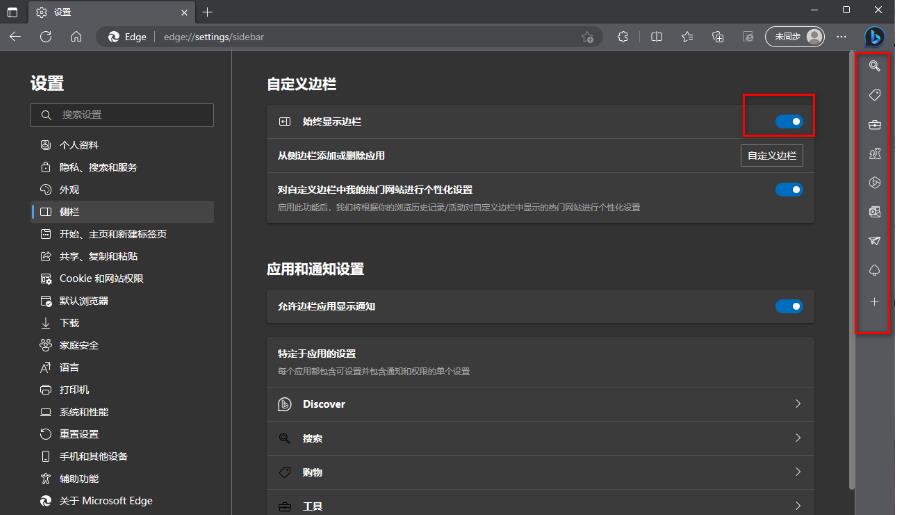
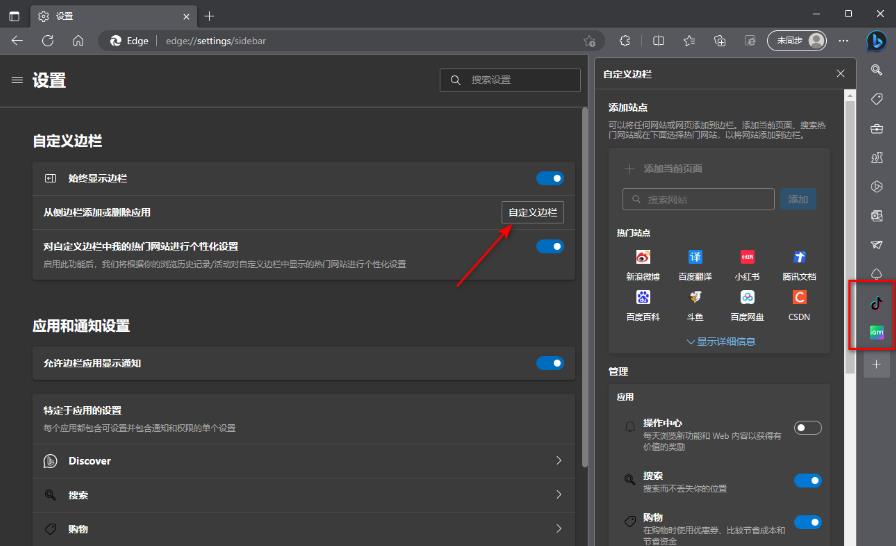
以上是怎麼把Edge瀏覽器以邊欄方式顯示在螢幕右側 edge瀏覽器開啟側邊欄的方法的詳細內容。更多資訊請關注PHP中文網其他相關文章!




